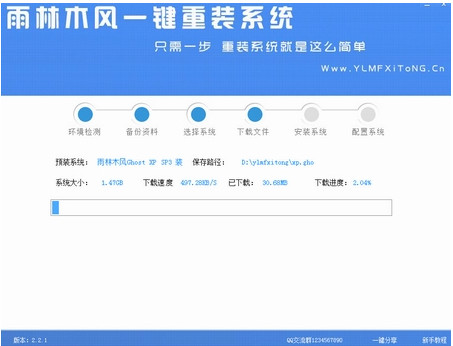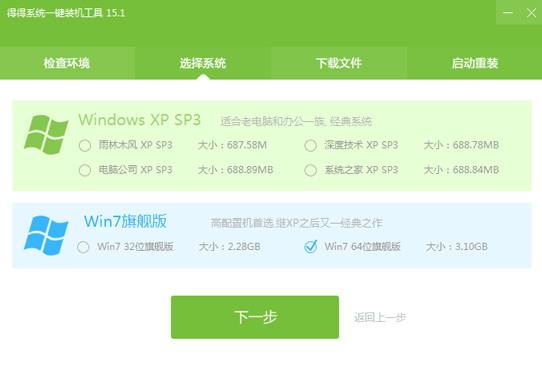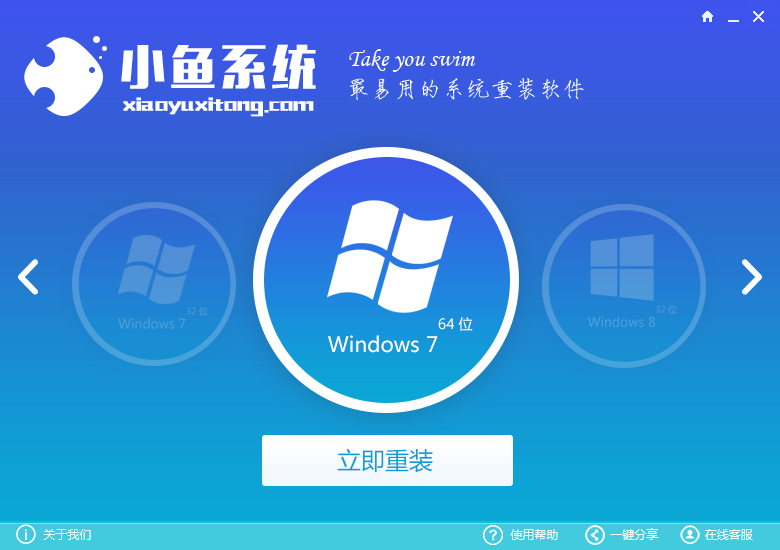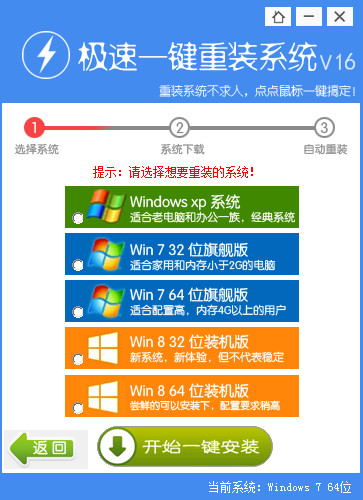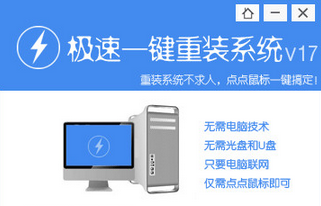电脑配置怎么看 Win7和win10查看电脑配置方法教程(2)
更新时间:2017-06-26 15:21:04
此外,还可以通过命令查看电脑配置信息,具体方法如下(Win7/Win10通用)
1.点击“开始”→在开始界面中的搜索框中输入“cmd”→并按下回车键。(win10中在开始菜单中运行cmd程序即可,也可以直接使用 Win+R组合快捷键呼出运行操作框)

2.在出现的cmd命令提示符界面中输入systeminfo→并按下回车。

3.接着你所需要的电脑配置信息就出现在界面里了。

DirectX诊断工具查看电脑配置方法
1.同时按下键盘上的 win+R 组合快捷键,在出现的运行窗口中输入“dxdiag”→点击“确定”。

2.接着会出现DirectX诊断工具窗口→选择“否”即可。

3.在DirectX诊断工具的“系统”和“显示”栏目可以看到我们所要的电脑配置情况。


以上就是电脑百事网带来的多种查看电脑配置方法,其实查看电脑配置方法教程,已经是本站的一个老生常谈的话题,以前也编写过不少类似文章。感兴趣的朋友,可以继续阅读看看:【电脑配置怎么看 史上最全的查看电脑配置好坏方法】。
系统重装相关下载
配置知识相关推荐
重装系统软件排行榜
- 【一键重装系统】系统基地一键重装系统工具V4.0.8极速版
- 系统重装软件系统之家一键重装V1.3.0维护版
- 【电脑重装系统】小马一键重装系统V7.5.3
- 【电脑重装系统】系统之家一键重装系统软件V5.3.5维护版
- 黑云一键重装系统软件下载免费版5.9.6
- 【重装系统】无忧一键重装系统工具V5.8最新版
- 【电脑重装系统】系统之家一键重装系统V6.0精简版
- 【电脑系统重装】小马一键重装系统V4.0.8装机版
- 【重装系统】魔法猪一键重装系统工具V4.5.0免费版
- 小白一键重装系统v10.0.00
- 【电脑重装系统】黑云一键重装系统软件V4.2免费版
- 系统基地一键重装系统工具极速版V4.2
- 【重装系统软件下载】屌丝一键重装系统V9.9.0尊享版
- 深度一键重装系统软件V8.8.5简体中文版
- 雨林木风一键重装系统工具V7.6.8贡献版
重装系统热门教程
- 系统重装步骤
- 一键重装系统win7 64位系统 360一键重装系统详细图文解说教程
- 一键重装系统win8详细图文教程说明 最简单的一键重装系统软件
- 小马一键重装系统详细图文教程 小马一键重装系统安全无毒软件
- 一键重装系统纯净版 win7/64位详细图文教程说明
- 如何重装系统 重装xp系统详细图文教程
- 怎么重装系统 重装windows7系统图文详细说明
- 一键重装系统win7 如何快速重装windows7系统详细图文教程
- 一键重装系统win7 教你如何快速重装Win7系统
- 如何重装win7系统 重装win7系统不再是烦恼
- 重装系统win7旗舰版详细教程 重装系统就是这么简单
- 重装系统详细图文教程 重装Win7系统不在是烦恼
- 重装系统很简单 看重装win7系统教程(图解)
- 重装系统教程(图解) win7重装教详细图文
- 重装系统Win7教程说明和详细步骤(图文)